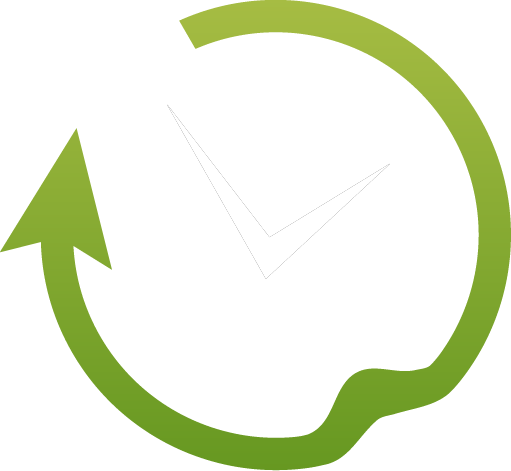- Status New
- Prozent erledigt
- Aufgabentyp Feature Request
- Kategorie Tp Management
- zuständig niemand
- Betriebssystem All
- Schweregrad niedrig
- Dringlichkeit hoch
- betrifft Version 5.00
- fällig in Version unbestimmt
-
fällig am
unbestimmt
FS#1516 - Zusatzfelder: Reihenfolge Mehrfachauswahl
Ich nutze bei der Zeiterfassung Zusatzfelder mit Mehrfachauswahl zur Erfassung des Einsatzortes. Die Liste kann ich in der Konfiguration vorgeben. Wie kann ich die Reihenfolge der Lise beeinflussen, so dass diese im Watcher in der Bearbeitungsmakse angezeigt wird?
In der Eingabemaske für die Vorschlagswerte kann ich über die Spaltenköpfe sortieren, das hat aber keinen Einfluss auf die Anzeigen im Watcher und der Bearbeitungsmakse und ist nicht von Dauer.
Vorschlag: Erweiterung um eine Spalte “Sortierkennung” - Numerisch - dann kann man die Reihenfolge mittels Zahlenwerten festlegen. Zur Zeit ist die Liste anscheinend starr und in der Datenbank ist die Reihenfolge der Eingabe hinterlegt.
Ich kann die Liste auch nicht umbenennen, weil die Zeiteinträge nicht einfach nur den Wert des Arbeitsortes enthalten, sondern mit der Vorschlagliste verknüpft sind. Änderungen wirken sich auf bestehenden Zeiteinräge aus (das mach ja auch durchaus Sinn).
Weiteres Problem ist: Ich kann keine Einträge löschen. Wenn ich die Zeile einfach leere, habe ich eine Leerzeile in der Anzeige.
Die Liste umbennen, also die Einträge manuell nach oben setzen mach auch keinen Sinn, denn wegen der Vermutlichen Verknüpfung des Zeiteintrages mit dem Listeneinträge würde ich die ja alle ändern …
Es bräuchte eine Lösung zum Löschen von Zeilen, oder zumindest zum Ausblenden und zum Sortieren.
Lade...
verfügbare Tastenkürzel
- Alt + ⇧ Shift + l Login-Dialog / Logout
- Alt + ⇧ Shift + a neue Aufgabe anlegen
- Alt + ⇧ Shift + m meine Suchprofile
- Alt + ⇧ Shift + t fokussiere 'Zeige Aufgabe #'
Aufgabenliste
- o öffne ausgewählte Aufgabe
- j bewege Cursor nach unten
- k bewege Cursor nach oben
Aufgabendetails
- n nächste Aufgabe
- p vorherige Aufgabe
- Alt + ⇧ Shift + e ↵ Enter Aufgabe bearbeiten
- Alt + ⇧ Shift + w Aufgabe beobachten
- Alt + ⇧ Shift + y Aufgabe schließen
Aufgabenbearbeitung
- Alt + ⇧ Shift + s speichere Aufgabe